Ingyenes Windows illesztőprogram-frissítő: 10 legjobb lehetőség
11 perc olvas
Frissítve
Olvassa el közzétételi oldalunkat, hogy megtudja, hogyan segítheti az MSPowerusert a szerkesztői csapat fenntartásában Tovább
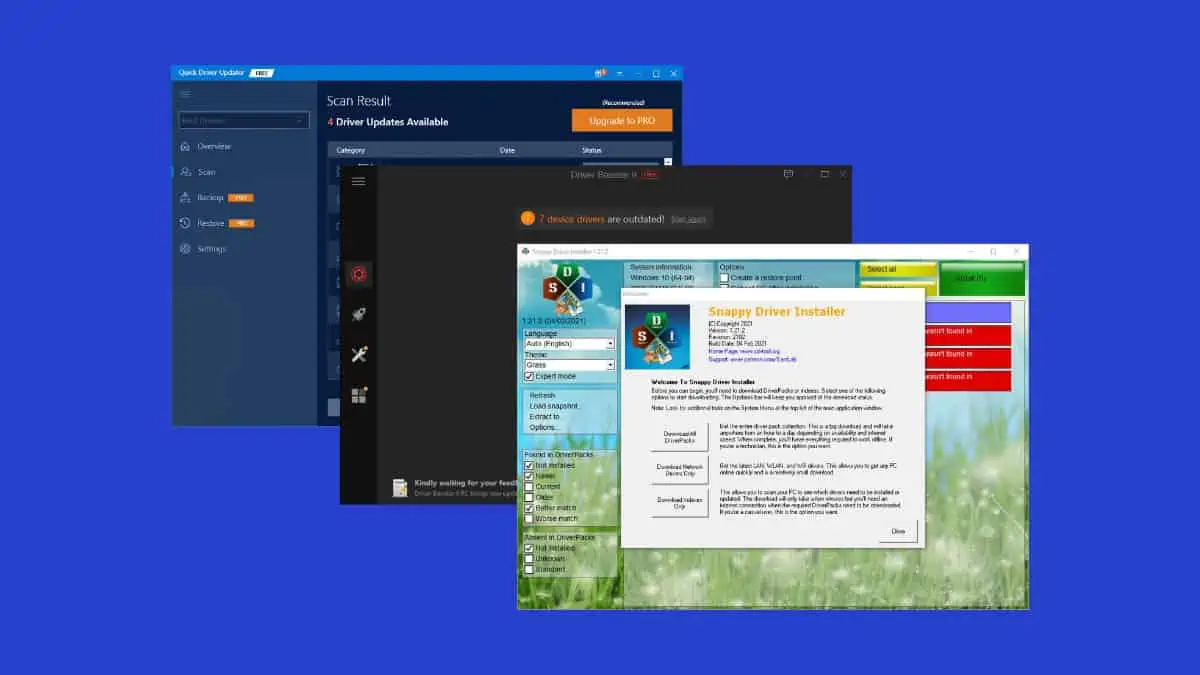
Ingyenes Windows illesztőprogram-frissítőt keres? Ha akarod tartsa naprakészen az illesztőprogramokat könnyedén, jó helyen landolt!
Ebben az útmutatóban végigvezetek néhányon legjobb ingyenes lehetőségek a piacon. Áttekintést is adok mindegyikről, hogy megalapozott döntést hozhasson.
Itt még nincs vége – lépésről lépésre kapunk utasításokat az ingyenes illesztőprogram-frissítő használatához. Ennek tudatában ugorjunk be!
A legjobb ingyenes Windows illesztőprogram-frissítő
Íme, madártávlatból a legjobb ingyenes Windows illesztőprogram-frissítők a piacon:
| Szerszám | Egyszerű használat | Adatbázis mérete | Ütemezett szkennelések | Offline illesztőprogram-frissítések | Driver Rollback | Költség (ingyenes verzió) |
| Pörgős illesztőprogram telepítő | Mérsékelt | Large | Nem | Igen | Igen | Ingyenes |
| Ashampoo illesztőprogram -frissítő | Felhasználóbarát | Nincs megadva | Igen | Nem | Igen | Korlátozott funkcionalitás |
| driverscloud | Felhasználóbarát | Large | Nem | Nem | Nem | Ingyenes |
| Driver Genius | Felhasználóbarát | Large | Igen | Nem | Igen | Korlátozott próbaverzió |
| Driver Booster | Felhasználóbarát | Nagyon nagy | Igen | Igen | Igen | Ingyenes hirdetésekkel |
| DriverMax | Mérsékelt | Nagyon nagy | Igen | Igen | Igen | Ingyenes |
| driverhub | Felhasználóbarát | Large | Igen | Igen | Igen | Ingyenes |
| DriverIdentifier | Mérsékelt | Mérsékelt | Nem | Nem | Nem | Ingyenes |
| Gyors illesztőprogram-frissítő | Felhasználóbarát | Mérsékelt | Igen | Nem | Igen | Korlátozott funkcionalitás |
| Avast Illesztőprogram-frissítő | Felhasználóbarát | Kiterjedt | Igen | Igen | Igen | Ingyenes hirdetésekkel |
1. Pörgős illesztőprogram telepítő
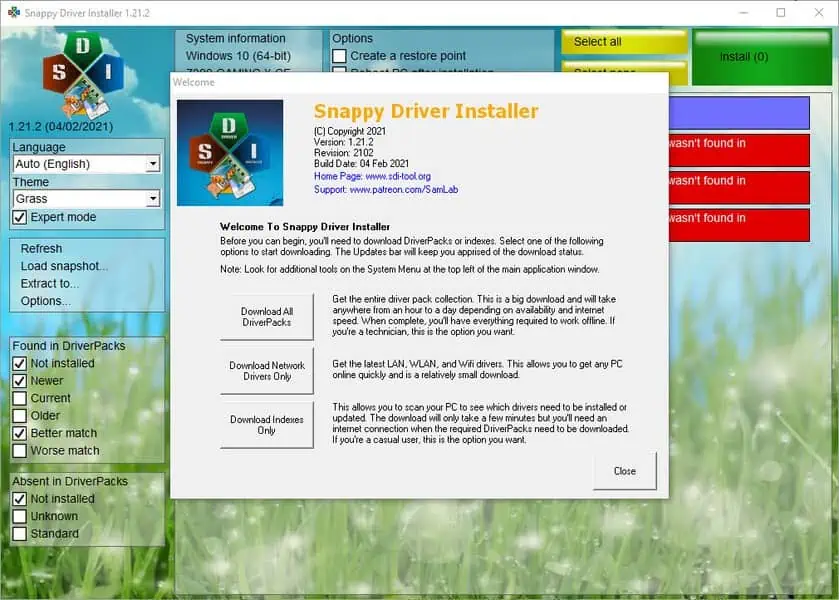
Pörgős illesztőprogram telepítő kiemelkedik, mint a legjobb ingyenes Windows illesztőprogram-frissítő számos ok miatt. Először is leegyszerűsíti az illesztőprogram-frissítési folyamatot, mivel lehetővé teszi a letöltést a programon belül, így nem kell webböngészőt használnia.
Támogatja az offline használatot, az illesztőprogramok tömeges letöltését és a teljes sebességű telepítést, letöltési korlátozások nélkül. Ezenkívül a hirdetések hiánya zökkenőmentes élményt biztosít, miközben a lehetőség hozzon létre egy visszaállítási pontot biztonsági réteget ad hozzá.
Erősségei ellenére vannak árnyoldalai is, amelyeket figyelembe kell venni. A A felület kezdetben kissé zavaros, így kevésbé felhasználóbarát az olyan alternatívákhoz képest, mint a Driver Booster. Az ütemezett frissítés-ellenőrzési funkció hiánya is hátrány.
Ennek ellenére úgy gondolom, hogy a Snappy Driver Installer megéri az idejét az egyszerűsége és a hatékony frissítési funkciói miatt.
| Érvek | Hátrányok |
| Lehetővé teszi az illesztőprogramok letöltését a programon belül | Kell egy kis idő, amíg megszokja a felületet |
| Támogatja az illesztőprogramok tömeges letöltését | Nincs ütemezett frissítés-ellenőrzés |
| Hozzáadásmentes élmény | |
| Lehetővé teszi visszaállítási pontok létrehozását |
2. Ashampoo illesztőprogram -frissítő
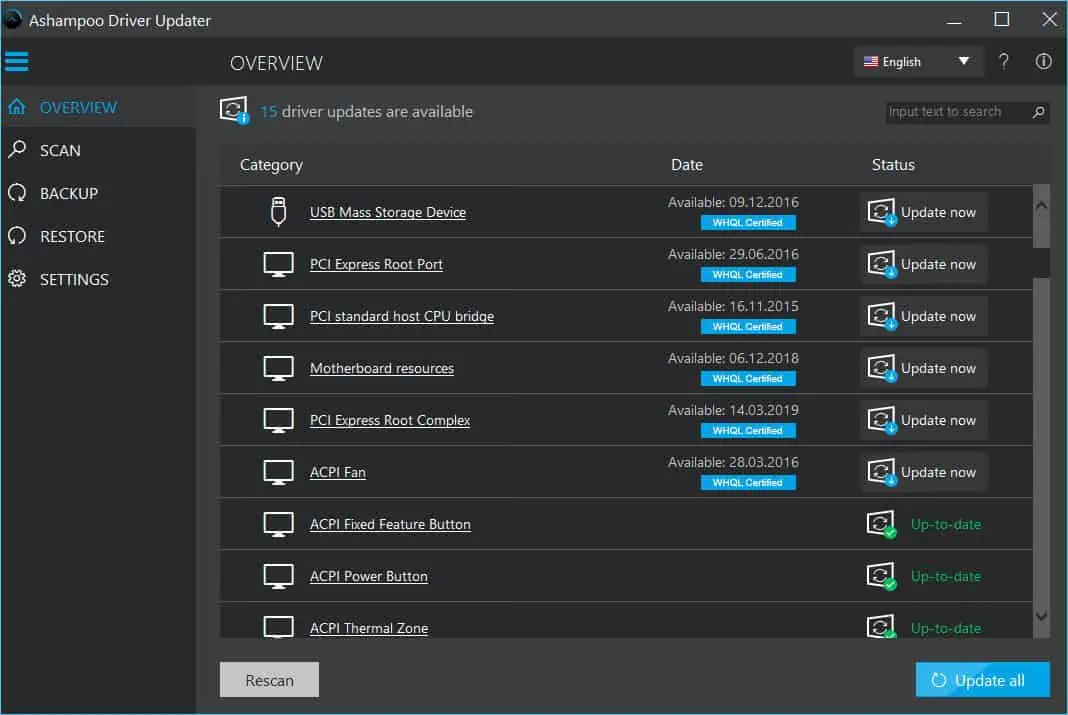
Ashampoo illesztőprogram -frissítő egy újabb figyelemre méltó ingyenes Windows illesztőprogram-frissítő. Globálisan elismert felhasználóbarát felületéről és Windows 7, 8, 10 és 11 támogatásáról. Az Ashampoo Driver Updater javítja a rendszer teljesítményét azáltal, hogy az elavult és nem kompatibilis illesztőprogramokat frissített verziókra cseréli.
A legjobb az, hogy az a gyártó által ajánlott illesztőprogramokat használja a csúcsminőségű kompatibilitás biztosítása érdekében. Azt több mint 150,000 XNUMX hardvereszközt támogat a számítógép hardverének pontos ellenőrzéséhez.
Ráadásul a legtöbb ingyenes frissítővel ellentétben az Ashampoo nem tartalmaz harmadik féltől származó hirdetéseket. Ehelyett egy ügyes és barátságos felületet kap egy jelentős illesztőprogram-adatbázissal.
Ennek azonban van néhány hátránya, mint pl nincs lehetőség tömeges illesztőprogram-letöltésre és a telepítés vagy szkennelés ütemezése. Ezenkívül egyes funkciók a fizetős verzióra korlátozódnak. E korlátok ellenére az Ashampoo kiemelkedik megbízhatóságával, átfogó szolgáltatásaival és költséghatékonyságával.
| Érvek | Hátrányok |
| 150,000 XNUMX+ hardvereszközt támogat | Nincs tömeges illesztőprogram letöltés |
| Nincsenek harmadik féltől származó hirdetések | Egyes funkciók a fizetett csomagra korlátozódnak |
| Támogatja a Windows 7-től Windows 11-ig | |
| Eredeti illesztőprogramokat használ |
3. driverscloud
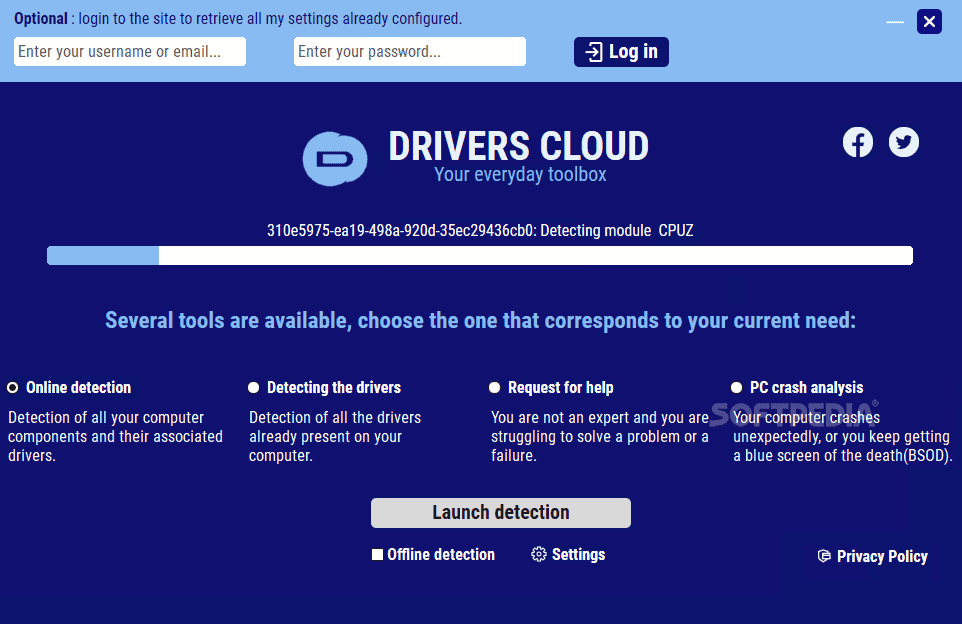
driverscloud egy meglepően robusztus, ingyenes Windows illesztőprogram-frissítő eszköz. A fenti alkalmazásokkal ellentétben ez webböngészőjében működik.
Amit szeretek a DriversCloudban, az az részletes illesztőprogram-információkat biztosít hogy segítsen megalapozott döntéseket hozni. Ezen kívül felhasználóbarát navigációt kínál, így gyorsan elérheti a funkciókat és lehetőségeket.
De másrészt van néhány hátránya. Először is, néha kényelmetlen manuálisan töltse le és telepítse az illesztőprogramokat a számítógépén. Sőt, a DriversCloud azon megközelítése, hogy nemcsak az illesztőprogram-frissítéseket észleli, szükségtelen információkkal is eláraszthatja Önt.
De e hátrányok ellenére multifunkcionalitása megbízható választássá teszi azok számára, akik részletes illesztőprogram-betekintést és rendszerinformációkat keresnek.
| Érvek | Hátrányok |
| Részletes vezetői információk | Az illesztőprogramok manuális letöltése és telepítése szükséges |
| A webböngészőn belül működik | Az olyan további részletek, mint a rendszerinformációk, elsöprőek lehetnek |
| Könnyen használható | |
| Erőteljes illesztőprogram-telepítő |
4. Driver Genius
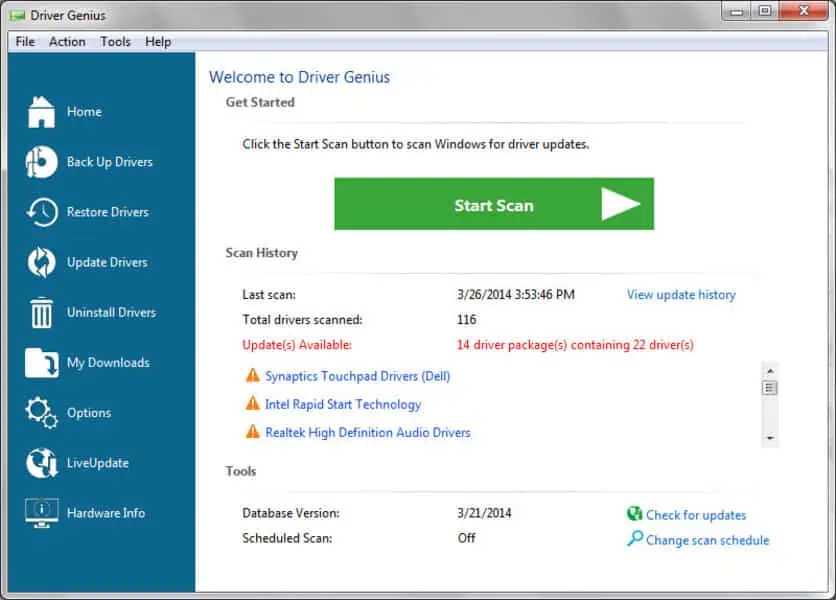
Driver Genius egy széles körben kompatibilis ingyenes Windows illesztőprogram-frissítő. Kompatibilis a Windows Vista, 7, 8, 8.1, 10 és 11 rendszerrel. Automatikus vizsgálata, észlelése, telepítése, biztonsági mentése és a meglévő illesztőprogramok visszaállítása erős versenytárssá teszi.
A Driver Genius a teljes hardverinformációt és azt is megjeleníti eltávolítja az érvénytelen és kéretlen fájlokat. Ezenkívül egy eltávolító is jár hozzá a szükségtelen illesztőprogram-csomagokhoz a rendszer karbantartásához. Ezenkívül hatalmas illesztőprogram-adatbázissal rendelkezik, amely biztosítja az összes illesztőprogram megfelelő kezelését.
Ennek ellenére a felhasználóbarát felület teszi ezt bárki számára könnyen navigálható. Hatékony használatához nem szükséges műszaki szakértőnek lenni. A gyors vizsgálat és frissítés funkció biztosítja, hogy az illesztőprogramok mindig naprakészek legyenek, így a számítógép zökkenőmentesen működik.
Illesztőprogramok letöltése megbízható forrásból egy másik plusz. Bízhat abban, hogy a frissítések megbízható helyekről érkeznek, így csökken a kompatibilitási problémák kockázata. Ha pedig PC-problémákkal találkozik, a Driver Genius egy kattintással javíthat, amellyel időt és erőfeszítést takaríthat meg.
| Érvek | Hátrányok |
| Megbízható forrásból szerezze be az illesztőprogramokat | Egyes funkciók a fizetős verzióra korlátozódnak |
| Könnyen navigálhat | Lehetne intuitívabb |
| Részletes hardver információk | |
| Nagy vezetőbázis |
5. Driver Booster
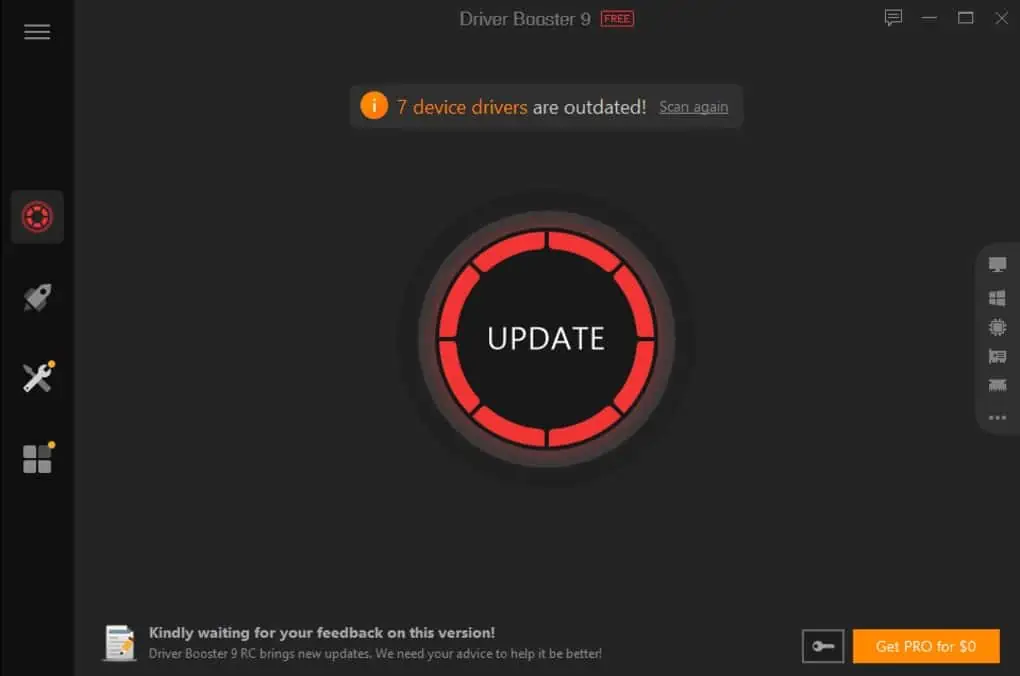
Driver Booster Az IObit az automatikus illesztőprogram-frissítések megbízható megoldásaként szerzett magának hírnevet. A Windows-felhasználók széles körét szolgálja ki, beleértve a Windows 11, 10, 8, 7, Vista és XP rendszert futtatókat. Az illesztőprogramok naprakészen tartásán túlmenően a szoftver a következőkkel is rendelkezik játékerősítő a játékélmény javítása érdekében.
A Driver Booster integrált lemeztöredezettség-mentesítője javítja a rendszerindítási időt, míg az automatikus illesztőprogram-frissítő eszköz valós idejű illesztőprogram-frissítések külső eszközökhöz mint az egerek és a nyomtatók. Ezenkívül hatékonyan tölti le az illesztőprogramokat tétlen időkben, akár internetkapcsolat nélkül is.
Olyan funkciókkal, mint pl vezető visszaállítása, Az egyszerű eltávolítás és a figyelmen kívül hagyási lista létrehozásának lehetősége felhasználóbarát megoldást kínál az illesztőprogramok kezelésére. Az illesztőprogramok listáját szöveges fájlba is exportálhatja az egyszerű nyomon követés érdekében.
A Driver Booster számos előnnyel jár, beleértve a hozzáférést egy hatalmas adatbázishoz, amely tartalmazza több mint 4,500,000 XNUMX XNUMX sofőr. Ezenkívül visszaállítási pontot hoz létre, és ütemezett vizsgálatokat is kínál az elavult illesztőprogramok azonosítására. A másik dolog, amit szeretek, az az, hogy testreszabható témákat kínál néma móddal.
| Érvek | Hátrányok |
| Kényelmes ütemezett illesztőprogram-ellenőrzést kínál | Egyes speciális funkciók fizetést igényelnek |
| Felhasználóbarát testreszabható témabeállításokkal | Erőforrás-igényes lehet a vizsgálat során |
| Csendes módot biztosít a megszakítás nélküli használathoz | |
| Több mint 4.5 millió illesztőprogram áll rendelkezésre |
6. DriverMax
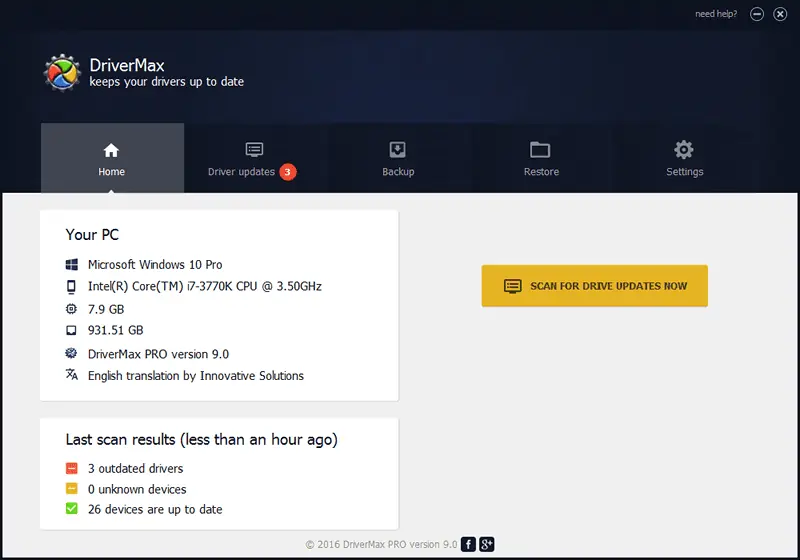
DriverMax egy ingyenes Windows illesztőprogram-frissítő eszköz, amely automatizált telepítéseket, ütemezett vizsgálatokat és átfogó biztonsági mentéseket kínál az illesztőprogramokról.
Amit szeretek a DriverMax-ben, az az visszaállítási pont létrehozását kéri így később könnyen visszaállíthatja az illesztőprogramot. Ezenkívül közvetlenül a programon belül tölti le az illesztőprogramokat a könnyű hozzáférés érdekében.
A DriverMax másik nagyszerű tulajdonsága, hogy azonosítja az ismeretlen hardvert és biztosítja csak aláírt illesztőprogramok vannak telepítve.
Erőssége ellenére az ingyenes verziónak jelentős korlátai vannak.
Például legfeljebb két illesztőprogramot tölthet le naponta és tízet havonta, egyidejű letöltés nélkül. Ezenkívül internetkapcsolat szükséges az elavult eszközillesztő-programok megtalálásához, és esetenként téves illesztőprogramokat is beszámoltak.
Sőt, egyes funkciók ingyenesnek tűnnek, amíg meg nem próbálják, ami irritáló lehet. Ezenkívül bizonyos biztonsági programok potenciálisan nemkívánatos programként jelzik a DriverMax-ot.
| Érvek | Hátrányok |
| Lehetővé teszi visszaállítási pontok létrehozását | Napi és havi korlátok az illesztőprogramok letöltésére |
| Illesztőprogramokat tölt le a programon belül | Sok funkció a prémium verzióra korlátozódik |
| Megbízható illesztőprogramokat telepít |
7. driverhub

driverhub kiemelkedik, mint egy újabb nagyszerű ingyenes illesztőprogram-frissítő a Windows számára. Egyszerű kezelőfelületével és néhány gombjával egyszerűvé teszi a dolgokat. A program könnyedén letölti és telepíti az illesztőprogramokat, és probléma esetén felajánlja a dedikált helyreállítási rész.
Ezen kívül választhat kövesse a program ajánlásait vagy fedezze fel a részletes lehetőségeket, mint pl verziószámok és alternatív illesztőprogramok. A DriverHub egy hasznosat is tartalmaz Utilities szakasz, amely praktikus hivatkozásokat kínál a Windows-eszközökhöz. Ennek ellenére néhány speciális funkció a fizetős felhasználók számára van fenntartva.
| Érvek | Hátrányok |
| Egyszerű felület | Korlátozott funkciók az ingyenes csomaggal |
| Az illesztőprogramokat automatikusan letölti és telepíti | Más programokat hirdet a beállítás során |
| Speciális helyreállítási funkciók |
8. DriverIdentifier
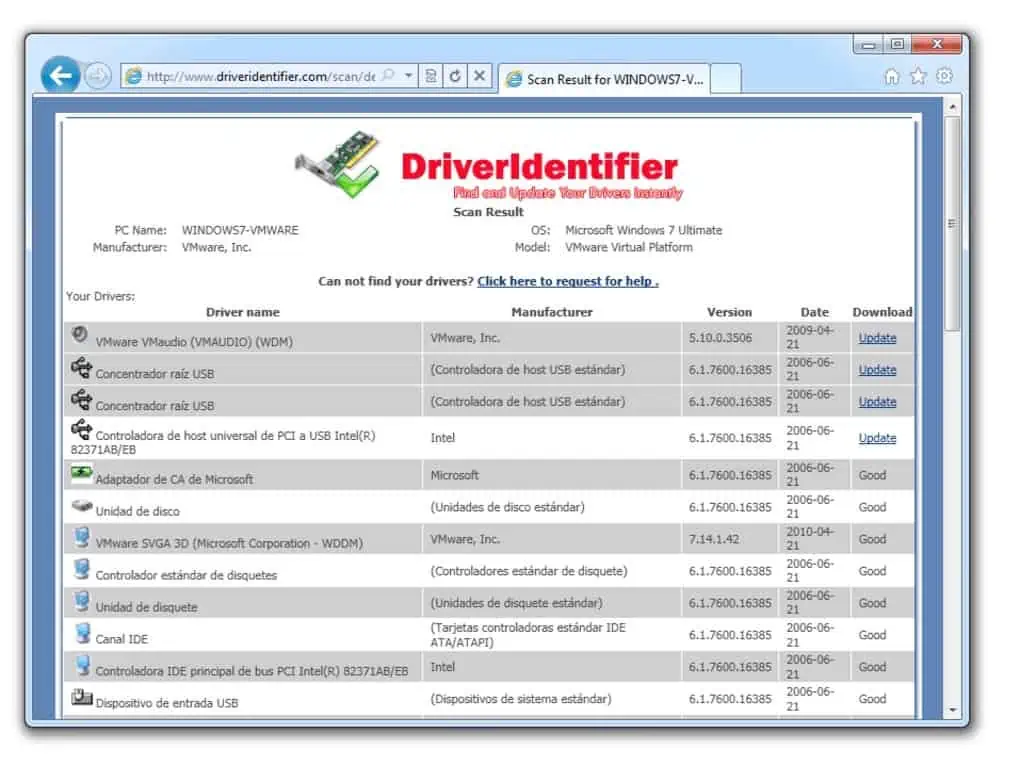
DriverIdentifier az egyik legfelhasználóbarátabb Windows illesztőprogram-frissítő a piacon. Az offline szkenner lehetővé teszi az eredmények elmentését internet-hozzáférés nélküli számítógépeken való használatra. Ezenkívül hordozható programként elkerüli a nem kapcsolódó szoftverek telepítését a telepítés során.
Ennek ellenére van néhány hátránya. Például azt hiányzik az elavult illesztőprogramok automatikus ellenőrzése ezért a frissítésekért fel kell keresnie egy letöltési oldalt. Sőt, a letöltés folyamata kissé zavaros és regisztráció szükséges az ingyenes fiókhoz. Hiányoznak a közös funkciók, például az ütemezett szkennelések.
Összességében a DriverIdentifier nagyszerű lehetőség, ha a könnyű használatot részesíti előnyben, de hiányoznak a fejlett funkciók.
| Érvek | Hátrányok |
| Nem telepít extra programokat a telepítés során | Nincs automatikus ellenőrzés az elavult illesztőprogramokhoz |
| Hatékony frissítő funkció | Zavaros letöltési folyamat |
| Könnyen használható |
9. Gyors illesztőprogram-frissítő
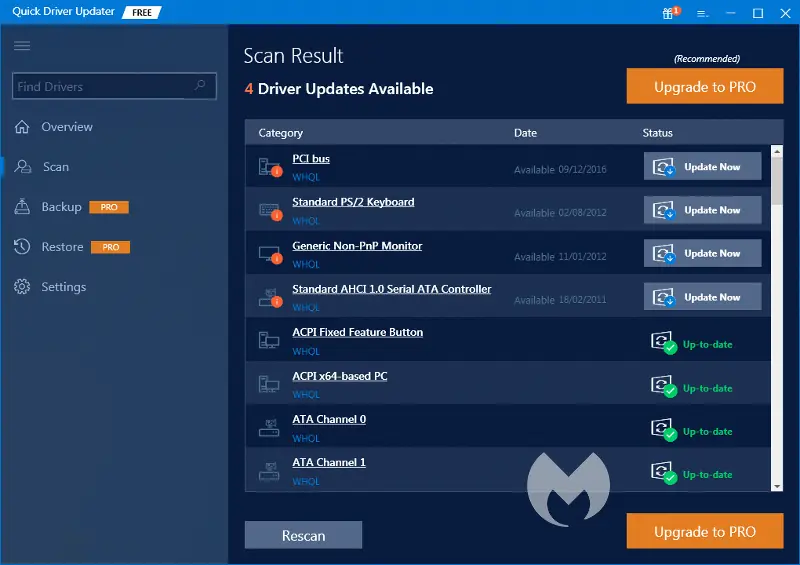
Gyors illesztőprogram-frissítő egy gyors és egyszerű eszköz az illesztőprogram-frissítések kezelésére.
Pozitívum, hogy a program gyorsan települ és megjeleníti a telepített és az elérhető illesztőprogram-verziókat. Egy másik nagyszerű tulajdonsága, hogy létrehoz visszaállítási pontok telepítések előtt. Ezenkívül beállíthatja a szkennelés ütemezése frissítési figyelmeztetésekhez a nagy rugalmasság érdekében.
Másrészt azzal jár állandó reklámok a Pro verzióhoz, ami kissé irritáló lehet. Sőt, szüksége lesz rá minden frissítést külön-külön telepítsen. Ezenkívül további költségekkel jár az olyan szolgáltatások, mint a gyorsabb letöltések és az illesztőprogramok biztonsági mentése.
Bár hiányzik néhány funkció, a Quick Driver Updater egyszerűségével tűnik ki, gyors működés és azon frissítések azonosításának képessége, amelyeket más programok esetleg kihagynak. Ennek ellenére támogatja a Windows 10, Windows 8 és Windows 7 rendszereket.
| Érvek | Hátrányok |
| Gyors telepítés | Gyakori frissítési hirdetések |
| Részletes vezetői információk | Minden frissítést egyenként kell telepíteni |
| Az ütemezések ellenőrzése frissítésekért | |
| Visszaállítási pontokat hoz létre |
10. Avast Illesztőprogram-frissítő
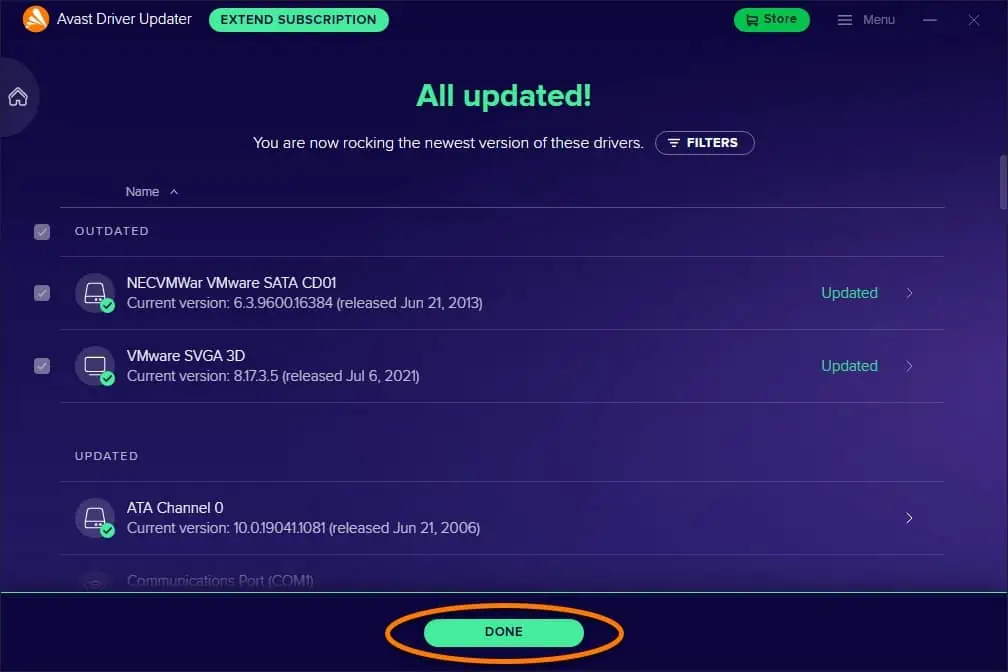
Avast Illesztőprogram-frissítő népszerű választás az ingyenes Windows illesztőprogram-frissítők számára. Dicsérték a gyors szkennelésekért és a felhasználóbarát frissítési folyamatért. Az alkalmazás automatikusan megkeresi a számítógépet sérült, elavult vagy hiányzó illesztőprogramokért. Erős biztonsági ellenőrzéseket is végez a megbízható telepítés és a illesztőprogram-mentések létrehozása az egyszerű visszaállítás érdekében.
Ezenkívül az Avast Driver Updater hozzáfér az illesztőprogram-frissítésekhez 1300+ gyártó. Ez azt jelenti, hogy nagy az esélye, hogy pontosan be tudja vizsgálni a számítógép összes hardver részét. Ezenkívül nagy adatbázissal rendelkezik több mint 5 millió sofőr. Ennek ellenére az Avast népszerű a valós idejű szkennelések, az alacsony erőforrás-fogyasztás és az általánosan egyszerű használat miatt.
A fő hátránya azonban az nem jeleníti meg megfelelően az illesztőprogram adatait. Ezenkívül az alkalmazásnak van gyakori reklámok az ingyenes verzióval, ami bosszantó lehet.
| Érvek | Hátrányok |
| Könnyen használható | Korlátozott vezetői adatok |
| Hatékony biztonsági ellenőrzések | Gyakori hirdetések az ingyenes verzióval |
| Az illesztőprogramok visszaállíthatók | |
| Alacsony erőforrás-felhasználás |
Hogyan választottam ki a legjobb ingyenes Windows illesztőprogram-frissítőket?
A következőképpen választottam ki a legjobb ingyenes frissítőket ehhez az útmutatóhoz:
Kutatás
Azzal kezdtem, hogy megkerestem a legnépszerűbb ingyenes eszközöket az illesztőprogramok frissítéséhez Windows rendszeren. Ez volt a kutatási szakaszom. Szerettem volna megtudni, mely eszközök állnak rendelkezésre, és megérteni azok jellemzőit.
Illesztőprogram-adatbázis
Utána megnéztem, mekkora és befogadó a driver adatbázisuk. Meg akartam győződni arról, hogy sok különböző illesztőprogramjuk van a különböző eszközökhöz. A nagy és átfogó adatbázis azt jelenti, hogy az eszköz valószínűleg a hardverek széles skáláját támogatja.
Egyszerű használat
Aztán arra figyeltem, hogy milyen egyszerű az egyes opciók használata. Megnéztem olyan dolgokat, mint a felhasználói felület kialakítása és milyen egyszerű a navigáció. Ezeknek az eszközöknek felhasználóbarátaknak kell lenniük, hogy az emberek – még azok is, akik nem annyira járatosak – könnyen frissíthessék illesztőprogramjaikat.
Tesztek
Az eszközök működésének ellenőrzésére teszteltem a fontos funkciókat, például az automatikus frissítéseket és az ütemezett vizsgálatokat. Megnéztem azt is, hogy a biztonsági mentési és visszaállítási lehetőségek mennyire működnek. Ez a lépés segített megértenem, hogy az egyes alkalmazások mennyire megbízhatóak és hatékonyak az illesztőprogramok kezelésében és frissítésében.
Hogyan használjunk ingyenes illesztőprogram-frissítőt?
A legtöbb ingyenes illesztőprogram-frissítő könnyen használható. Itt végigvezetem a Snappy Driver Installer lépésein a számítógép illesztőprogramjainak frissítéséhez:
- Először töltse le a Snappy Driver Installer programot a hivatalos honlapján.
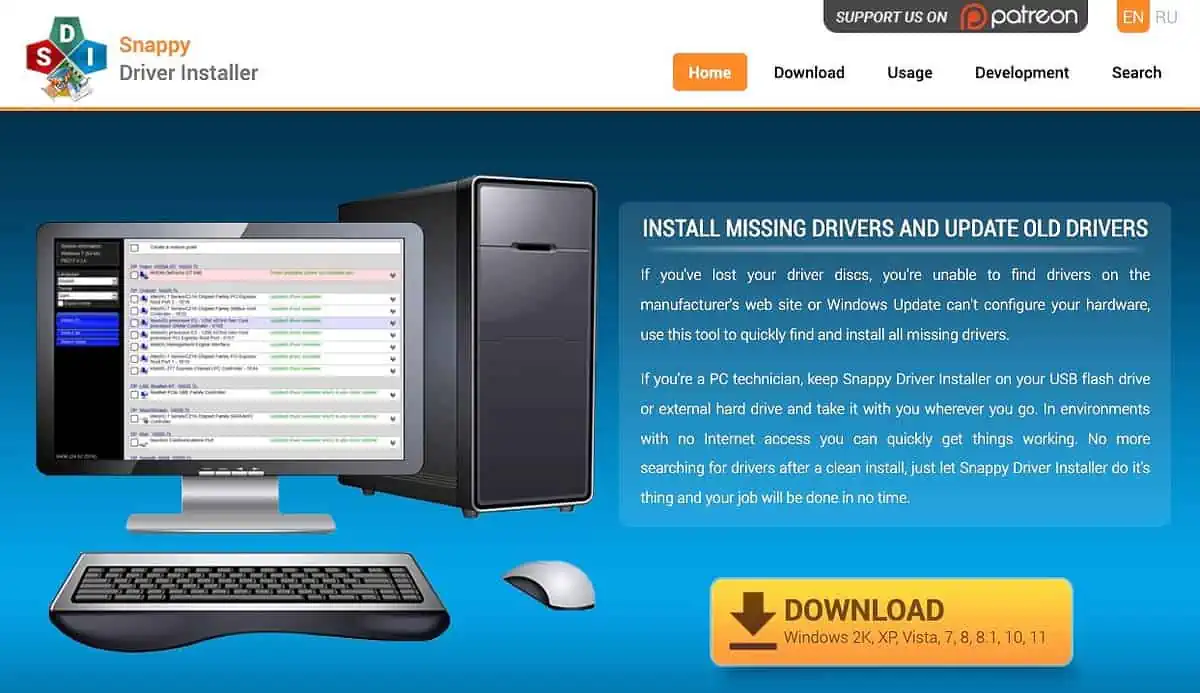
- A telepítés után futtassa a programot.
- Kattintson a 'Elfogad!Amikor megjelenik a licencszerződés.
- Keres "Frissítések érhetők” és kattintson rá; listát fogsz látni.
- Jelölje be a frissíteni kívánt illesztőprogramok melletti négyzeteket, és kattintson a „Rendben.” A frissítési folyamat elindul.
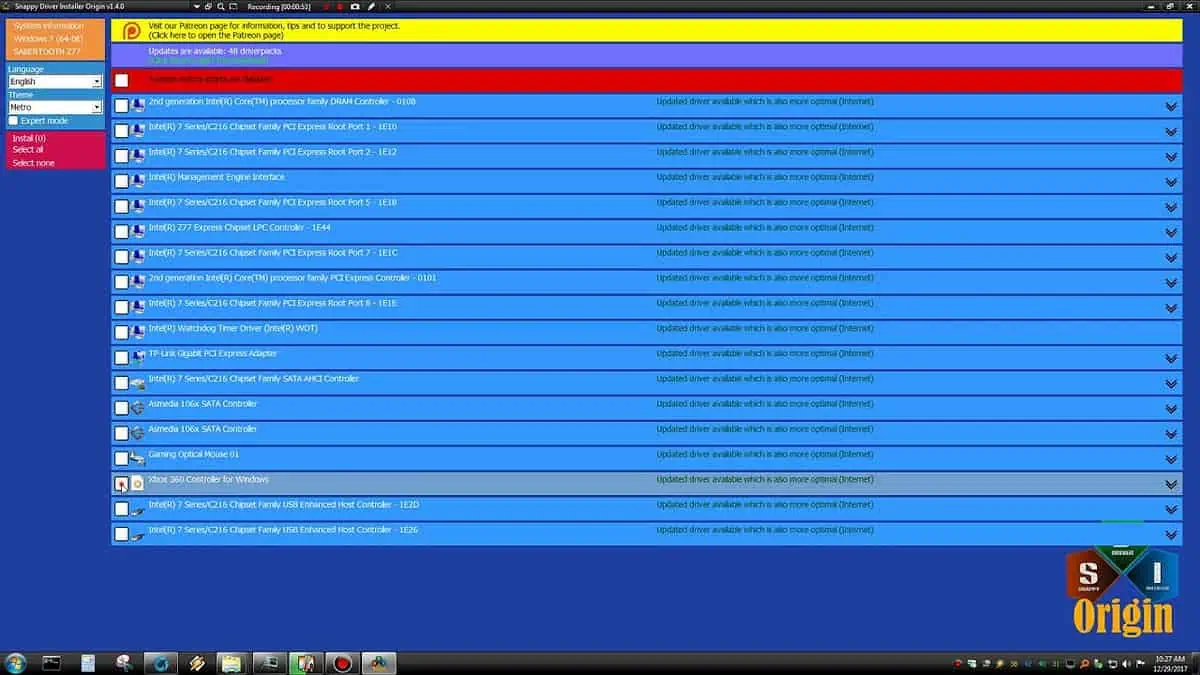
Ezenkívül testreszabhatja a program témáját és nyelvét, ellenőrizheti a naplókat, és a bal oldalsávon betölthet egy pillanatképet a helyreállításhoz.
Tehát most sokkal közelebb került ahhoz, hogy olyan ingyenes Windows illesztőprogram-frissítőt találjon, amely minden igényének megfelel. Olyan eszközöket választottam, amelyek a könnyű használatot és a hatékonyságot helyezik előtérbe. Melyik a kedvenced? Nyugodtan ossza meg gondolatait az alábbi megjegyzésekben!








